2022. 5. 31. 15:57ㆍ블로그 설명서
[목차]
1. 구글서치콘솔 등록
2. 티스토리에서 간편 연동
블로그에 알찬 글을 공들여서 쓰고 이쁘게 꾸민다고 해도 사람들이 봐주지 않으면 소용이 없습니다.
구글서치콘솔에 등록을 하지 않으면 구글에서 관리하지 않아 검색에 반영되는 것이 느리고 제대로 분류가 되지 않아 검색 시 제대로 검색어가 먹지 않는 등의 불이익이 많습니다.
그렇기에 구글서치콘솔에 약간의 시간을 투자하여 자신의 블로그를 등록하여 구글에게 내 블로그의 글을 알려주는 것이 여러모로 좋은 선택이 될 것입니다.
이 글은 먼저 구글서치콘솔에 등록하는 기본적인 방법에 대해서 알아보고 티스토리 운영진이 짜 놓은 API 연동을 하는 방식으로 간편하게 등록하는 방법에 대해서 알아보겠습니다.
원하는 정보가 있다면 목차의 제목을 눌러 이동하시면 됩니다.
1. 구글서치콘솔에 등록
1) URL 등록
① 구글 서치콘솔 시작
https://search.google.com/search-console/
Google Search Console
Search Console 도구와 보고서를 사용하면 사이트의 검색 트래픽 및 실적을 측정하고, 문제를 해결하며, Google 검색결과에서 사이트가 돋보이게 할 수 있습니다.
search.google.com
위의 URL로 들어갑니다.

시작하기 버튼을 누르면 로그인 페이지가 뜹니다.
② 자신의 블로그 URL 등록하기
블로그를 등록하기 위해서는 속성 추가를 통해서 등록해야 합니다.

우리 블로그는 도메인을 통한 것이 아니니 URL 접두어 방식을 통해서 등록을 합니다.

URL을 입력하고 계속 버튼을 누르면 소유권 확인 페이지로 넘어갑니다.
③ 소유권 확인
소유권 확인 역시 HTML 파일을 따로 업로드하기는 힘드니 HTML 태그를 메타태그에 추가하는 형식으로 인증을 해줍니다.

다른확인방법의 목록에 가장 첫번째에 있는 HTML 태그를 열어주면 아래와 같이 meta 태그가 나옵니다.
설명과 같이 그 태그를 복사하여 티스토리 블로그의 <head> 부분에 넣어주면 됩니다.
티스토리에서 HTML 편집하는 법은 아래에 이어서 설명하겠습니다.
※ 여기서 메타태그를 복사하고 티스토리의 HTML 페이지의 <head> 부분에 메타태그를 붙여넣기 전에는 확인을 누르시면 안됩니다.
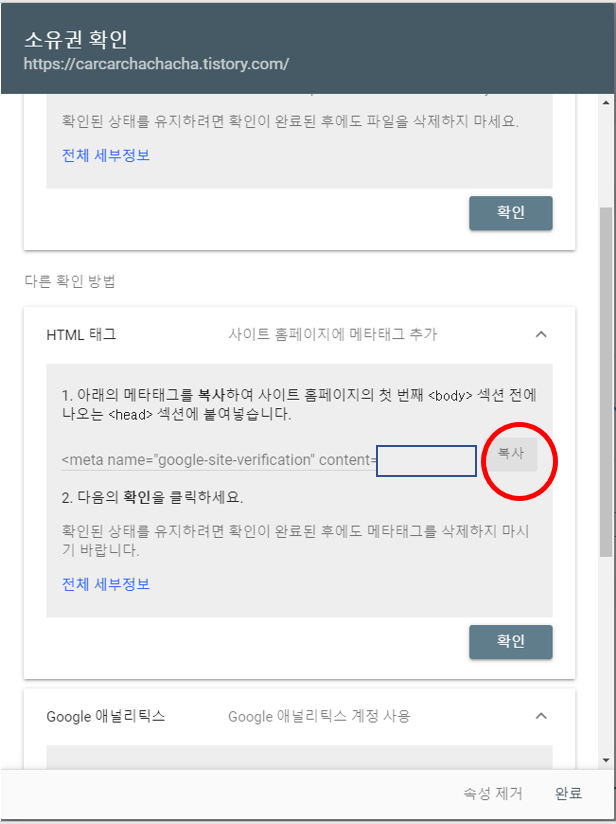
자신의 티스토리 관리자 페이지에 가면 꾸미기에 "스킨 편집" 이라는 항목이 있을 것입니다. 이 항목으로 들어가주시면 됩니다.

스킨 편집 페이지로 들어가서 오른쪽에 'html 편집' 버튼을 눌러주시면 편집 페이지로 이동합니다.

html편집 페이지에서 <head> 파트는 아래에 표시한 부분입니다.
이 사이에 화살표로 표시한 곳에 복사한 메타 태그를 붙여넣습니다.


그리고 적용을 눌러 적용을 시켜줍니다.
다시 소유권 확인 페이지에 돌아와서 확인을 눌러주면 소유권 확인을 한 이후에 "소유권이 확인됨" 이라는 메세지와 함께 등록이 완료됩니다.
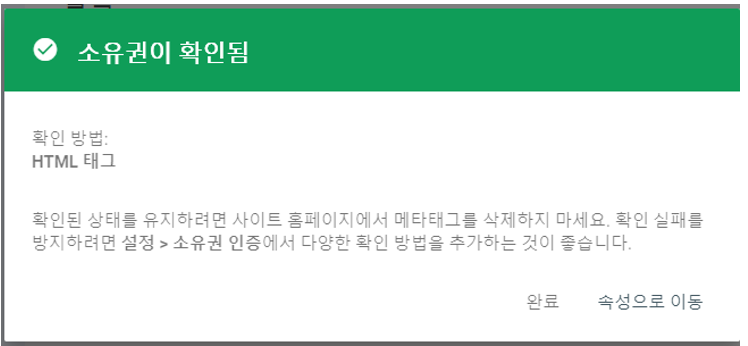
2) 인덱스 및 RSS 등록
이제 사이트가 등록이 되었으니 검색에 노출되기 위해서 사이트의 색인과 RSS 피드를 추가시켜줄 필요가 있습니다.
색인은 구글에서 좀 더 쉽게 사이트를 파악하기 위해 책의 목차나 색인처럼 사이트의 목차를 등록해주는 것이고 RSS는 새로운 글이 올라옴을 알려주기 위함입니다.
다행히 티스토리에서는 블로그의 색인을 자동으로 만들어주는 기능이 있습니다.

'https://블로그주소/sitemap.xml' 이 나의 블로그의 색인입니다.
그리고 RSS 역시 'https://블로그주소/rss' 입니다.
이 두개를 색인 > Sitemaps > 새사이트맵 추가에 제출해 주시면 됩니다.


※ 제대로 URL을 적었음에도 '가져올 수 없음' 으로 상태가 뜬 경우는 조금만 기다려보면 성공 상태로 변경되니 조금 기다려주시면 됩니다.

이렇게 하면 티스토리 블로그를 서치콘솔에 정석적으로 등록하는 것이 완료가 됩니다.
수고하셨습니다.
2. 티스토리에서 간편 연동
티스토리에서 간단하게 연동하는 방법도 있습니다.
관리자 메뉴에서 플러그인에 있는 구글 서치콘솔 항목을 선택하는 것입니다.
1) 관리자 메뉴 > 플러그인 > 구글 서치콘솔 선택

2) 계정연결하기 선택

3) 모든 엑세스 권한에 체크
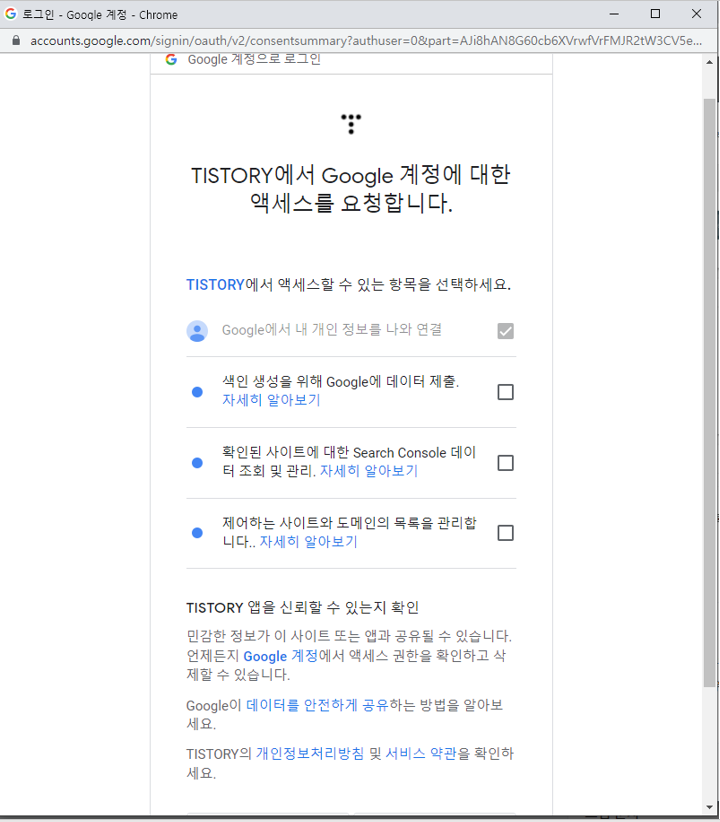
하시고 나와서 적용버튼을 누르면 끝이 납니다.
플러그인을 통해 하는 것이 간편하지만 아무래도 직접 등록하는 것이 적용되는 것도 바로 보이고 안심이 되니 편하신 방법대로 골라서 하시면 됩니다.
'블로그 설명서' 카테고리의 다른 글
| 애드센스 광고 최적화 방법: 광고 네트워크 차단이 최선일까? (1) | 2025.03.23 |
|---|---|
| 티스토리 페이지 뷰! 애드센스와 차이가 난다면? (0) | 2025.01.29 |
| [블로그 설명서] 애드센스 수익받을 계좌를 등록해보자 (결제수단추가, SWIFT 은행식별코드) (0) | 2022.07.10 |